Zuletzt aktualisiert am 28. August 2025
Überblick
- Android – Google Play
- iOS – App Store
Rublon Mobile Push
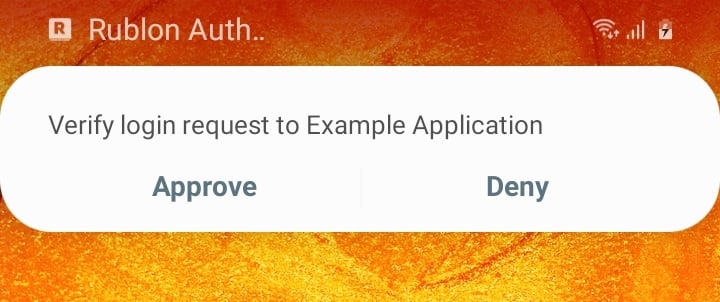
- Tippen Sie auf Bestätigen, um den Anmeldevorgang abzuschließen.
- Tippen Sie auf Ablehnen, wenn Ihnen ein Fehler unterlaufen ist.
- Tippen Sie auf Ablehnen, wenn Sie keinen Anmeldeversuch bei einer der integrierten Anwendungen unternommen haben, aber dennoch eine Benachrichtigung erhalten haben. Informieren Sie Ihren Administrator, wenn Sie einen betrügerischen Vorfall vermuten.
Wir empfehlen Ihnen, die Informationen in der Push-Benachrichtigung genau zu prüfen. Tippen Sie auf die Benachrichtigung, um sie im Rublon Authenticator zu öffnen.
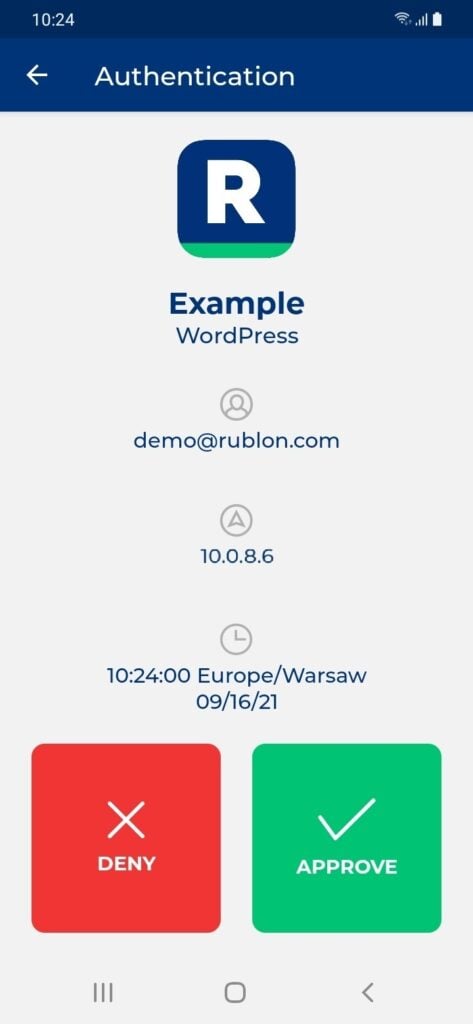
- E-Mail-Adresse – die E-Mail-Adresse des Benutzers, der sich anmelden möchte
- IP – die IP-Adresse des Geräts, auf dem der Anmeldeversuch stattfindet
- Standort – der geografische Standort des Geräts, auf dem der Authentifizierungsversuch durchgeführt wird
- Datum und Uhrzeit – Datum und Uhrzeit der Authentifizierung
QR-Code Scanner
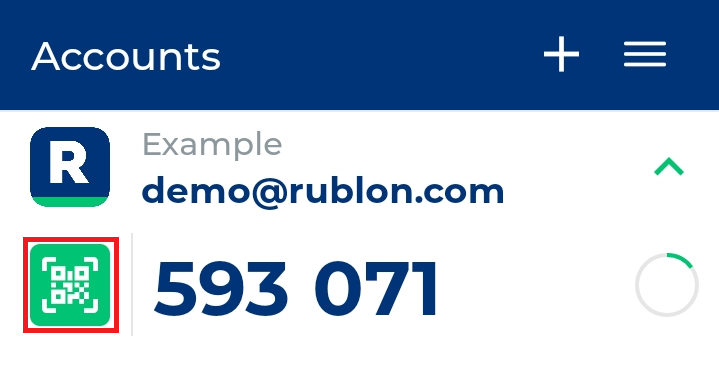
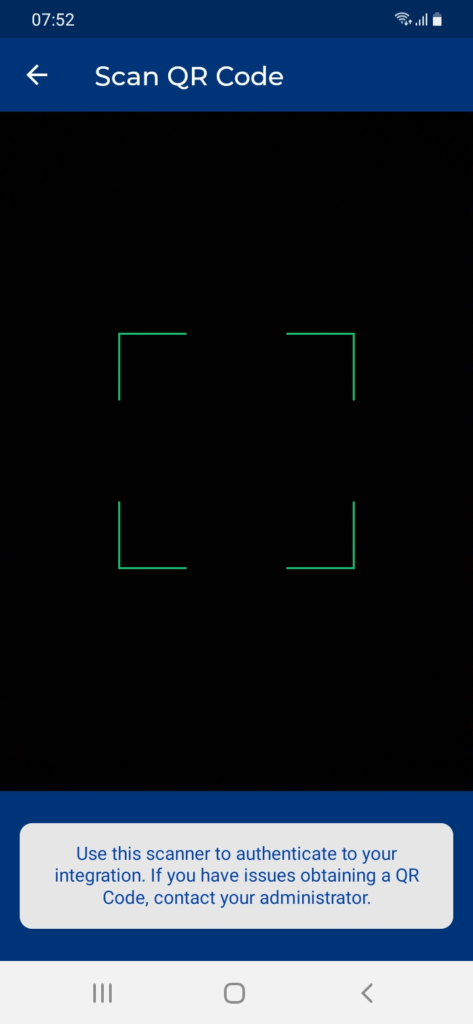
Hinweis
One Time Password
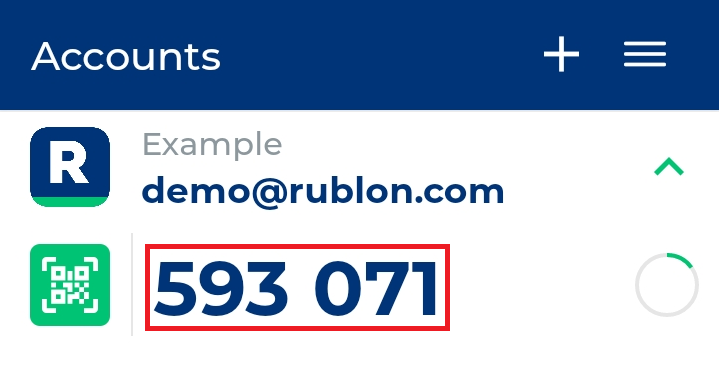
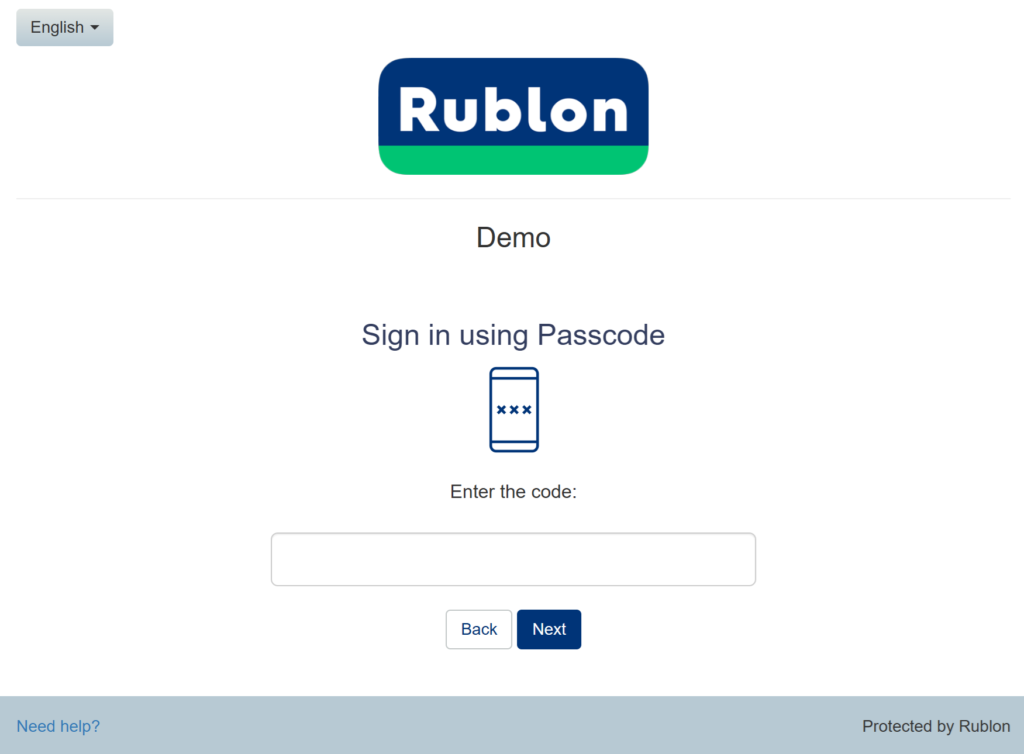
Einstellungen
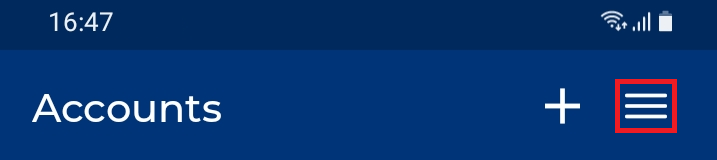
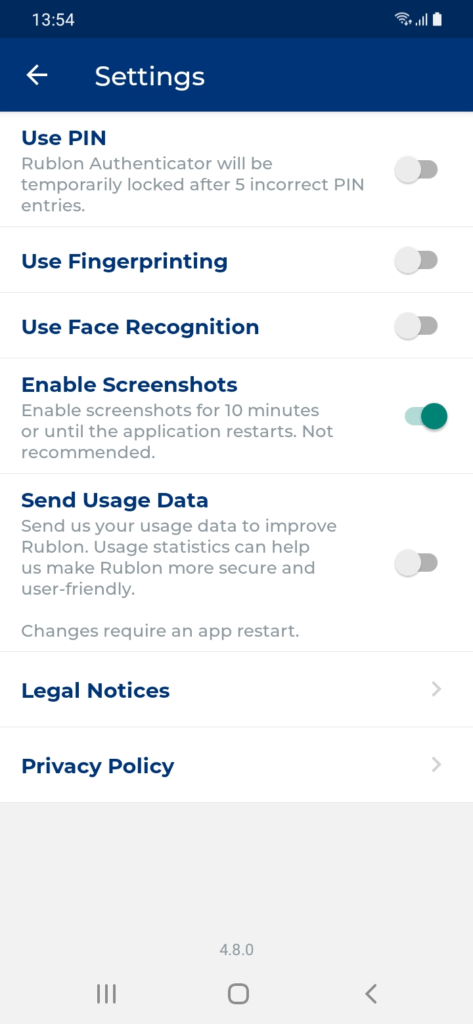
PIN verwenden
Sie können eine PIN einrichten, um Ihr Rublon-Konto zu sichern:
1. Öffnen Sie den Rublon Authenticator.
2. Wählen Sie Einstellungen (Menüsymbol oben rechts).
3. Wählen Sie PIN verwenden
4. Legen Sie eine neue PIN fest.
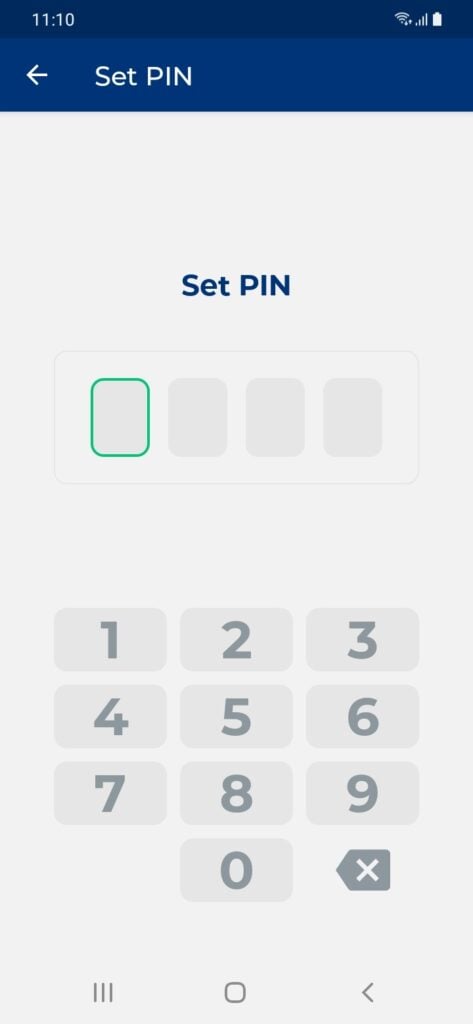
Hinweis
PIN ändern
6. Bestätigen Sie die neue PIN.
Fingerabdruck verwenden
Mit der Fingerabdruckerkennung erhöhen Sie die Sicherheit des Rublon Authenticator.
Um die Fingerabdruckfunktion einzurichten:
1. Fügen Sie Ihrem Gerät einen Fingerabdruck hinzu.
2. Aktivieren Sie die PIN im Rublon Authenticator (erforderlich).
3. Öffnen Sie Einstellungen.
4. Wählen Sie Fingerabdruck verwenden.
5. Fertig. Sie haben die Fingerabdruckfunktion im Rublon Authenticator erfolgreich aktiviert.
Beim nächsten Öffnen der App werden Sie aufgefordert, entweder Ihren Fingerabdruck zu scannen oder Ihre PIN einzugeben.
Gesichtserkennung verwenden
Mit der Gesichtserkennung auf Ihrem Android- oder iOS-Gerät erhöhen Sie die Sicherheit des Rublon Authenticator.
Um die Gesichtserkennung einzurichten:
1. Registrieren Sie Ihr Gesicht auf Ihrem Gerät und aktivieren Sie die Gesichtserkennung.
2. Aktivieren Sie die PIN im Rublon Authenticator (erforderlich).
3. Öffnen Sie Einstellungen.
4. Wählen Sie Gesichtserkennung verwenden.
5. Fertig. Sie haben die Gesichtserkennung im Rublon Authenticator erfolgreich aktiviert.
Beim nächsten Öffnen der App werden Sie aufgefordert, entweder Ihr Gesicht zu scannen oder Ihre PIN einzugeben.
Nutzungsdaten senden
Wenn diese Option aktiviert ist, sendet der Rublon Authenticator uns Ihre Nutzungsdaten. Die Statistik hilft uns dabei, Rublon sicherer und benutzerfreundlicher zu machen. Das Senden Ihrer Nutzungsdaten ist jedoch freiwillig und liegt ganz bei Ihnen. Standardmäßig ist diese Option deaktiviert.
Pull to Fetch
Mit Pull to Fetch können Sie Mobile Push-Benachrichtigungen aktualisieren. Wenn Sie eine Benachrichtigung erwartet haben, diese aber nicht erhalten haben, verwenden Sie Pull to Fetch, um den Rublon Authenticator erneut nach Benachrichtigungen suchen zu lassen. Pull to Fetch behebt die meisten Probleme mit Mobile Push-Benachrichtigungen.
So verwenden Sie Pull to Fetch:
1. Stellen Sie sicher, dass Sie sich in der Ansicht Konten befinden.
2. Wischen Sie von oben nach unten, um alle Benachrichtigungen abzurufen.
3. Wenn eine Benachrichtigung noch nicht bestätigt wurde, zeigt der Rublon Authenticator diese an.
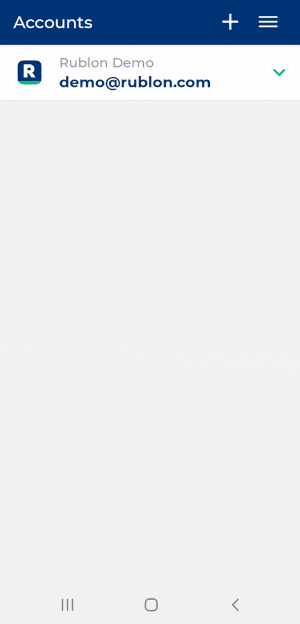
4. Bestätigen Sie die Authentifizierungsanfrage, um sich bei Ihrer Anwendung anzumelden.
Konto entfernen
So entfernen Sie ein Konto im Rublon Authenticator:
Hinweis